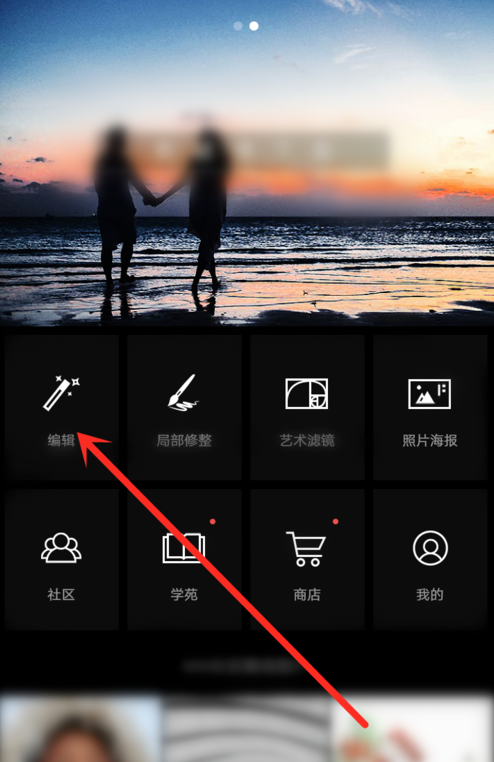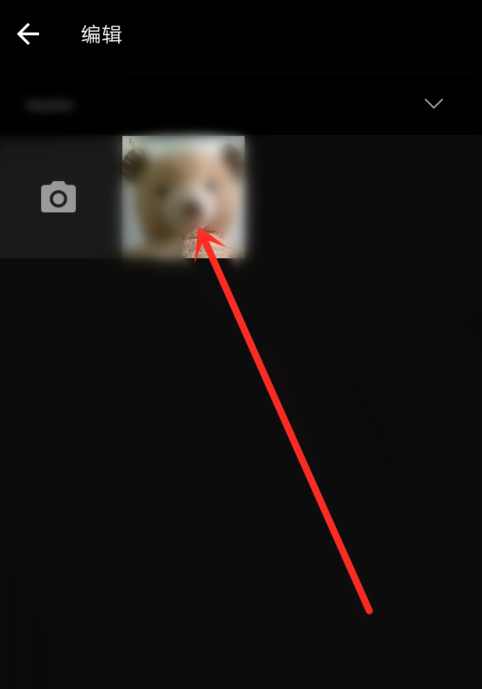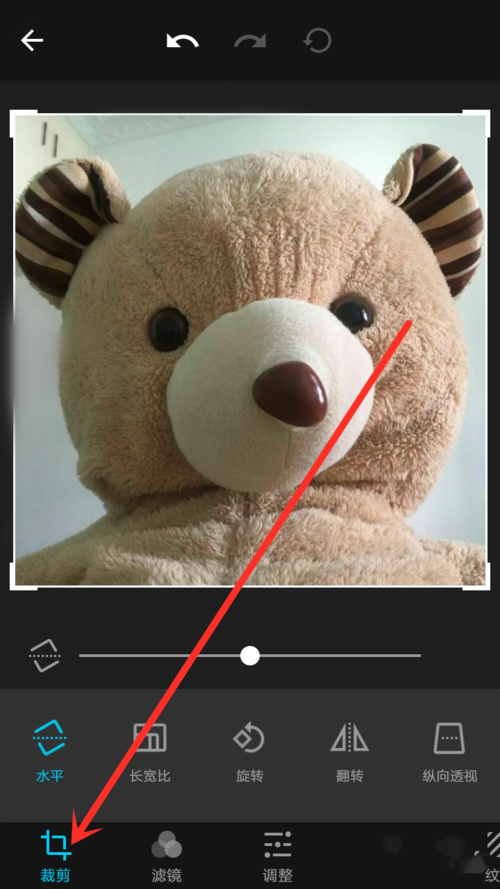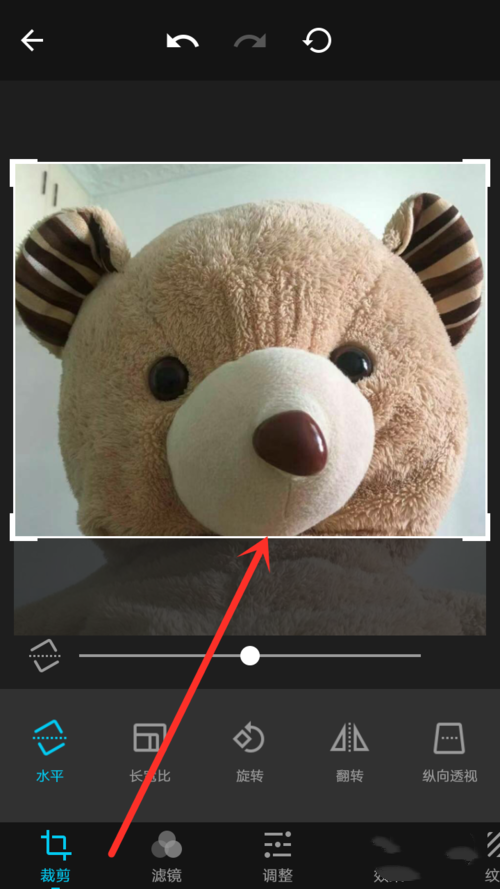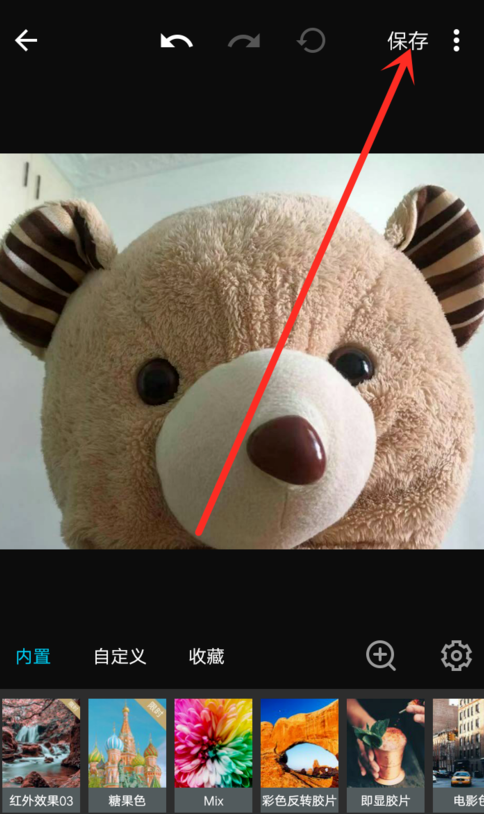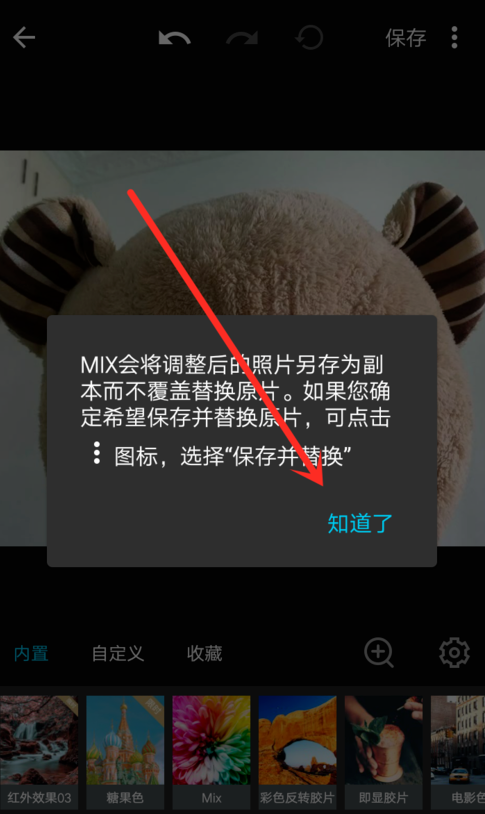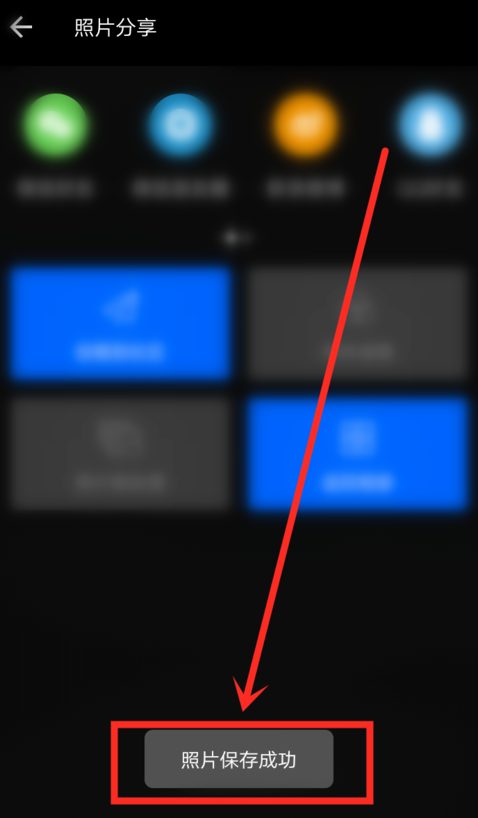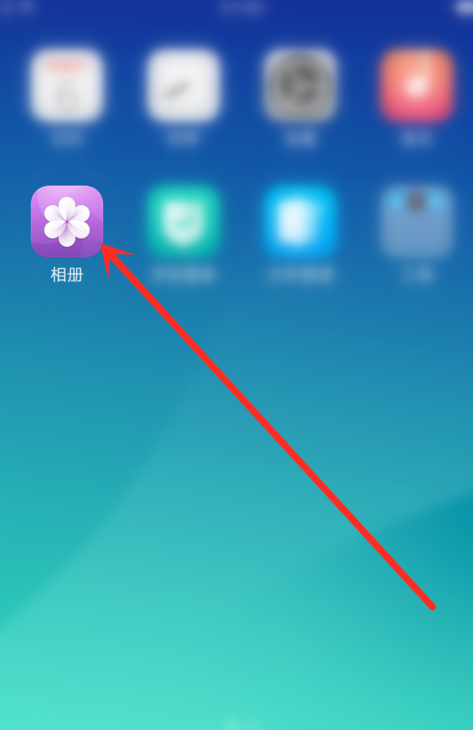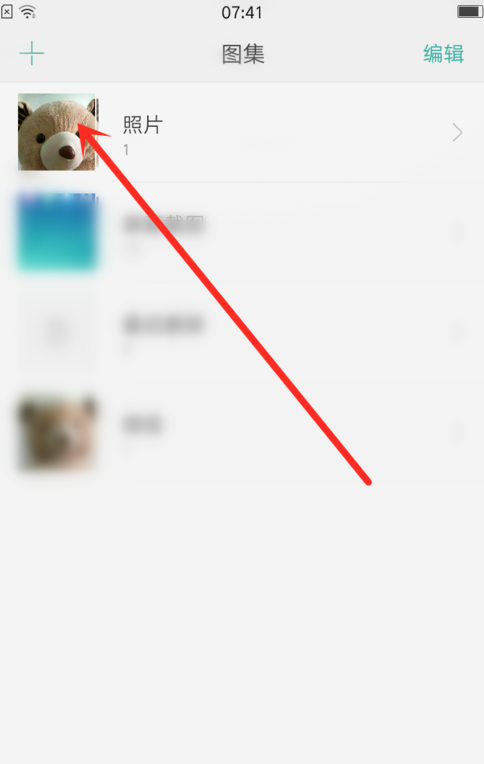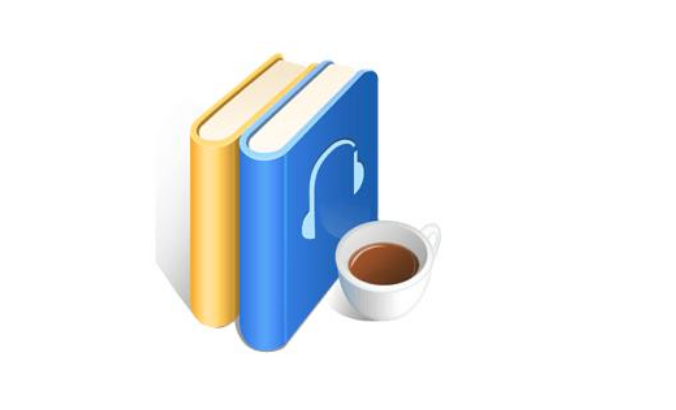Mix滤镜大师是一款拍照软件,除了拍照功能,图片美化功能还是比较厉害的,拥有海量的滤镜,可以自由选择美化,还可以裁剪图片,设置反差色。那在使用MIX软件时,想把图片剪切掉,那MIX滤镜大师要怎么剪切图片呢?接下来我们不妨一起了解了解。
1.打开MIX的页面中点击“编辑”选项。
2.然后在编辑的页面中从手机照片中点击“要剪切的图片”。
3.然后到编辑的页面中点击“剪切”工具选项。
4.然后在图片的编辑中选定保留的画面。
5.随后再点击“滤镜”工具选项即可在顶置中出现保存选项,然后点击“保存”选项。
6.这时候打开保存提示对话框中点击“知道了”选项。
7.打开照片分享的页面中“照片保存成功”的提示。
8.然后我们返回到手机桌面中点击“相册”图标。
9.打开图集的界面中看到我们刚才剪切的图片了。